win10安装vericut8.0教程 WIN10怎么安装VERICUT8.0教程
在当今的制造业中,数字化仿真技术扮演着越来越重要的角色,VERICUT8.0作为一款领先的数控编程和仿真软件,为制造商提供了精确、可靠的工具,帮助他们在产品开发和生产过程中提高效率和质量。而在WIN10系统上安装VERICUT8.0,则是许多制造商必须面对的挑战之一。下面我们就来详细了解WIN10如何安装VERICUT8.0的教程。
具体步骤:
1. 首先用户下载vericut 8.0客户端,然后再将rar文件包进行解压。在解压后的文件夹中找到“Install.exe”双击运行;

2. 进入安装简介界面。如下图所示。点击下一步;

3. 进入许可协议界面,确认选择“我接受许可协议条款”项,点击下一步;

4.进入选择安装文件夹界面,选择软件安装的位置,点击下一步;

5. 进入选择安装类型界面。默认选择第一个全部选项,点击下一步;
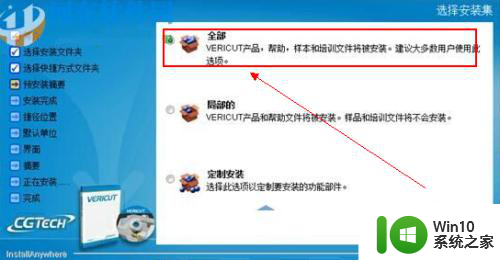
6. 进入口令服务选择界面。如果是服务器安装,则选第三个选择:在这台电脑安装口令服务。如果是客户端安装,则选第一个选择:使用远程电脑的现有口令服务。并输入服务器电脑名或者服务器电脑IP地址;
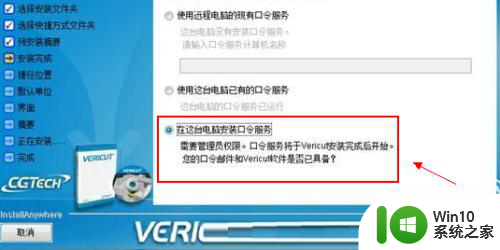
7. 选择安装软件快捷方式,请勾选第一项创建桌面快捷方式;
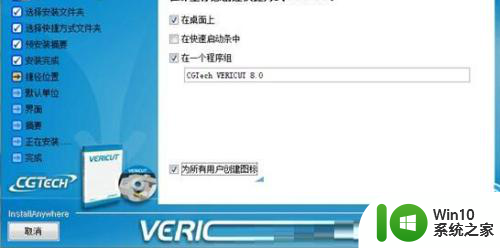
8. 进入VERICUT软件模式选择界面。默认选择正常VERICUT软件模式安装;
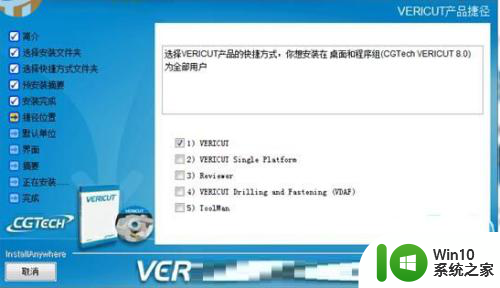
9.进入默认单位选择界面。默认选择公制单位。点击下一步;
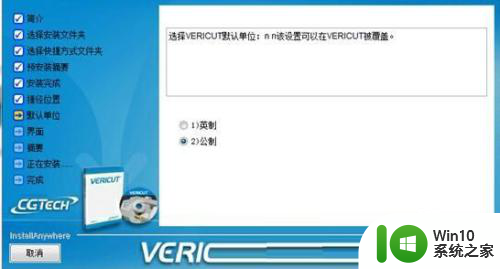
10.进入选择接口安装界面。选择需要装的模型接口或CAM软件接口,点击下一步;
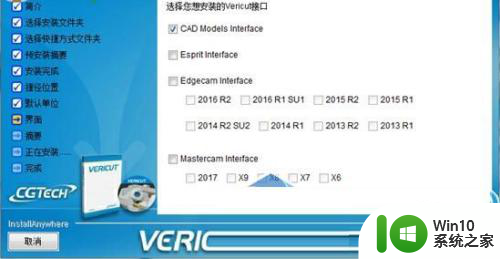
11.进入安装最后的确认界面。确认无误后,点击安装按钮;

12.安装完成界面。如果在第6步选择的是第三项:在这台电脑安装口令服务,则勾选运行口令服务安装。点击下一步进入新的口令服务安装界面。点击下一步。
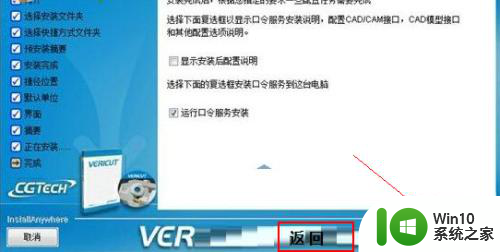
以上是关于win10安装vericut8.0教程的全部内容,如果有遇到相同情况的用户,可以按照小编的方法来解决。
win10安装vericut8.0教程 WIN10怎么安装VERICUT8.0教程相关教程
- win10安装directx9详细教程 win10怎么安装directx9详细教程
- c4dr19安装教程怎么安装 C4D R19安装教程图文解析
- win10官方制作的u盘如何安装教程 win10官方u盘安装教程
- win10 安装mastercam win10安装mastercam X9教程
- 2012cad安装教程 CAD2012安装教程详解
- ug8.5破解版安装教程32位 UG8.5安装文件下载与安装教程
- 高手教你给win10安装个性化字体 win10字体安装教程
- win10如何安装ansys15.0 win10ansys15.0安装教程
- win10蓝牙驱动程序安装教程 如何在win10系统中安装蓝牙驱动
- win10安装quicktime的教程 win10怎么下载quicktime安装包
- win10安装arcgis10.1怎么操作 arcgis10.1 win10安装教程
- win10 u盘安装图文教程 win10 怎么u盘安装
- w8u盘启动盘制作工具使用方法 w8u盘启动盘制作工具下载
- 联想S3040一体机怎么一键u盘装系统win7 联想S3040一体机如何使用一键U盘安装Windows 7系统
- windows10安装程序启动安装程序时出现问题怎么办 Windows10安装程序启动后闪退怎么解决
- 重装win7系统出现bootingwindows如何修复 win7系统重装后出现booting windows无法修复
系统安装教程推荐
- 1 重装win7系统出现bootingwindows如何修复 win7系统重装后出现booting windows无法修复
- 2 win10安装失败.net framework 2.0报错0x800f081f解决方法 Win10安装.NET Framework 2.0遇到0x800f081f错误怎么办
- 3 重装系统后win10蓝牙无法添加设备怎么解决 重装系统后win10蓝牙无法搜索设备怎么解决
- 4 u教授制作u盘启动盘软件使用方法 u盘启动盘制作步骤详解
- 5 台式电脑怎么用u盘装xp系统 台式电脑如何使用U盘安装Windows XP系统
- 6 win7系统u盘未能成功安装设备驱动程序的具体处理办法 Win7系统u盘设备驱动安装失败解决方法
- 7 重装win10后右下角小喇叭出现红叉而且没声音如何解决 重装win10后小喇叭出现红叉无声音怎么办
- 8 win10安装程序正在获取更新要多久?怎么解决 Win10更新程序下载速度慢怎么办
- 9 如何在win7系统重装系统里植入usb3.0驱动程序 win7系统usb3.0驱动程序下载安装方法
- 10 u盘制作启动盘后提示未格式化怎么回事 U盘制作启动盘未格式化解决方法
win10系统推荐
- 1 雨林木风ghost win10 64位简化游戏版v2023.04
- 2 电脑公司ghost win10 64位安全免激活版v2023.04
- 3 系统之家ghost win10 32位经典装机版下载v2023.04
- 4 宏碁笔记本ghost win10 64位官方免激活版v2023.04
- 5 雨林木风ghost win10 64位镜像快速版v2023.04
- 6 深度技术ghost win10 64位旗舰免激活版v2023.03
- 7 系统之家ghost win10 64位稳定正式版v2023.03
- 8 深度技术ghost win10 64位专业破解版v2023.03
- 9 电脑公司win10官方免激活版64位v2023.03
- 10 电脑公司ghost win10 64位正式优化版v2023.03